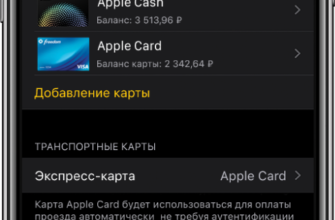Apple Pay — удобная платежная программа, позволяющая совершать покупки в магазинах, используя свой iPhone. Это позволяет забыть о своем обычном кошельке и пользоваться только телефоном. Это особенно удобно, если вы вдруг забыли дома карту. Вот почему пользователям это очень нравится. Давайте узнаем, как использовать Apple Pay на iPhone 8, чтобы начать оплачивать покупки. Это не так сложно, как кажется.
Что это за система?
Если есть вопрос, как включить NFS на iPhone 8, эта модель уже поставляется с бесконтактным модулем. Как установить Apple Pay на iPhone 8, вы можете узнать из инструкций, которые доступны на сайте. Платежная платформа настолько проста, что вы можете убедиться в этом сами. Это позволяет прикрепить к телефону банковскую карту, и транзакции, то есть оплата, будут происходить буквально за несколько секунд.
Какие банки поддерживают в России?
Платежной системой iPhone управляют такие банки, как «Ак Барс» и «Открытие», «Аванград», «Тинькофф», «Альфа-банк» и «Сбербанк». Кроме того, многие магазины-партнеры принимают платежи по телефону, что позволяет использовать модуль NFC iPhone 8 для совершения покупок.
Приложение Wallet
Программа представляет собой хранилище банковских и магазинных карт. Также могут быть купоны, билеты в кино и другая информация. Приложение загружено в телефон. С помощью приложения вы можете использовать всю необходимую информацию со своего iPhone, чтобы покупать билеты, применять купоны или вычитать бонусные баллы. Приложение Wallet имеет широкий спектр функций, это не просто форма оплаты.
Как привязать карту?
Карту можно добавить в телефон несколькими способами:
- программное обеспечение кошелька;
- Использование услуги интернет-банкинга;
- Использование веб-браузера и др.
Если вы используете приложение-кошелек, перейдите в приложение. Найдите раздел Apple Pay и выберите «Добавить платежную карту». Затем введите свой пароль iCloud и нажмите кнопку «Далее». Карту нужно будет сканировать камерой, и код CVC необходимо ввести вручную. Примите условия и соглашения, иначе карта не будет добавлена.
Через некоторое время вы получите SMS на свой телефон. Код будет введен в указанное поле. Карта будет привязана к платежной программе. Когда вы узнаете, как получить карту, вы поймете, как платить.
Если вы хотите подключиться к онлайн-банку, войдите в Сбербанк онлайн или в любой другой банк, который вы используете. Затем выберите нужную карту и нажмите кнопку «Подключиться к iPhone». Затем проверьте статус карты.
Важно иметь карту, которую можно подключить к вашему iPhone.
Как оплатить?
Чтобы узнать, как расплачиваться телефоном вместо карты, следуйте инструкциям:
- Откройте кошелек и выберите карту;
- Поднесите iPhone к терминалу с близкого расстояния так, чтобы чип NFC и антенна iPhone 8 plus были рядом с ним;
- Приложите палец к Touch ID и удерживайте его во время платежа;
- Слово «Готово» должно появиться на экране точно так же, как на терминале.
Оплата произведена, отчет о покупке будет виден на экране в виде SMS. Теперь вы знаете, как пользоваться Apple Pay на iPhone 8 plus.
Гарантии безопасности
Безопасность Apple Pay на iPhone 8 отличная. Это помогает сохранить конфиденциальность всех данных. Номер карты не сохраняется ни на сервере, ни в самом телефоне.
При совершении покупки приложение создает одноразовый код, который не идентифицирует покупателя при совершении покупки. Использование отпечатков пальцев владельца не позволит другим людям совершить покупку с этого смартфона.
Как отключить?
Если вы хотите извлечь карту, откройте приложение Wallet. Там выберите материал, который хотите удалить, а затем перейдите в поле «Информация». Там внизу выбираем строчку «удалить карту». Если вы хотите добавить его обратно, вы можете сделать это в любое время.
Изменить настройки карты можно прямо в программной системе. Может быть включен автоматический выбор проксимити карт.
Интернет покупки
С помощью программы оплачивать покупки в Интернете очень просто, необходимо переключаться с телефонана сайт магазина, введя необходимые данные и произведя оплату.
Не рекомендуется совершать платежи на сайтах, вызвавших подозрение. Обычно телефон предупреждает, что переходить по ссылке на этот ресурс небезопасно.
Возможные проблемы
Бывает, что оплата по телефону идет не сразу. Карта не отображается в программе. На это есть несколько причин:
- Геолокация отключена.
- Функция отображения карты отключена.
- Торговый терминал не поддерживает бесконтактные платежи iPhone.
Некоторые функции можно легко отремонтировать на месте.
Отказ может произойти в случае неисправности оборудования. Так что не обвиняйте сразу свой телефон или кошелек. Попробуйте заплатить еще раз, и если это не сработает, вам лучше взять карту. Крупные магазины чаще проводят бесконтактные платежи по телефону, но небольшие розничные магазины не могут этого гарантировать.
При оплате Apple Watch подойдет любая версия. Вам необходимо синхронизировать их с вашим iPhone.
Более крупные магазины поддерживают бесконтактные платежи, поэтому вы можете легко выполнять действия со своего телефона. Главное, зайти в Wallet и заранее выбрать карту, чтобы не стоять в очереди.
Оплата с помощью iPhone — самый удобный способ для тех, кто не любит носить с собой карты или кошельки. Выбрав программу «Кошелек», покупатель получает на свой телефон максимально удобный электронный кошелек.